
Ispravna reprodukcija zvuka na računalu je jedan od najvažnijih uvjeta za udobnost i slobodne aktivnosti. Konfiguriranje zvučnih parametara može uzrokovati poteškoće u neiskusnim korisnicima, dodatno se problemi često javljaju u komponentama, a računalo postaje "glup". U ovom članku, razgovarajmo o tome kako postaviti zvuk "za sebe" i kako se nositi s mogućim problemima.
Postavljanje zvuka na računalu
Konfigurirani zvuk na dva načina: uz pomoć posebno namijenjenih programa ili sustava za rad s audio uređajima. Imajte na umu da će raspravljati o tome kako prilagoditi parametre na ugrađenim zvučnim karticama. Budući da je kompletan s diskretnim, vaš vlastiti softver može se isporučiti, a zatim će njegova postavka biti pojedinačna.Metoda 1: Programi trećih strana
Programi za postavljanje zvuka su široko zastupljeni na mreži. Oni su podijeljeni na jednostavna "pojačala" i složenija, s različitim funkcijama.
- Pojačala. Takav softver omogućuje da premašite moguće razine glasnoće navedene u parametrima akustičnog sustava. Neki predstavnici također imaju ugrađene kompresore i filtre, omogućujući smanjenje smetnji u slučaju prekomjernog dobitka, pa čak i neznatno poboljšati kvalitetu.
Pročitajte više: Programi za pojačavanje zvuka
- "Kombinira". Ovi programi su punopravna profesionalna rješenja za maksimiziranje zvuka gotovo bilo koji audio sustav. Uz njihovu pomoć, možete postići učinke glasnoće, "izvući" ili ukloniti frekvencije, konfigurirati konfiguraciju virtualne sobe i još mnogo toga. Jedini minus takvog softvera (dovoljno neobično) je bogata funkcionalnost. Netočne postavke ne samo ne samo da ne poboljšavaju zvuk, već i pogoršavaju. Zato je potrebno prvo saznati koji parametar za ono što je odgovorno.
Pročitajte više: Programi konfiguracije zvuka
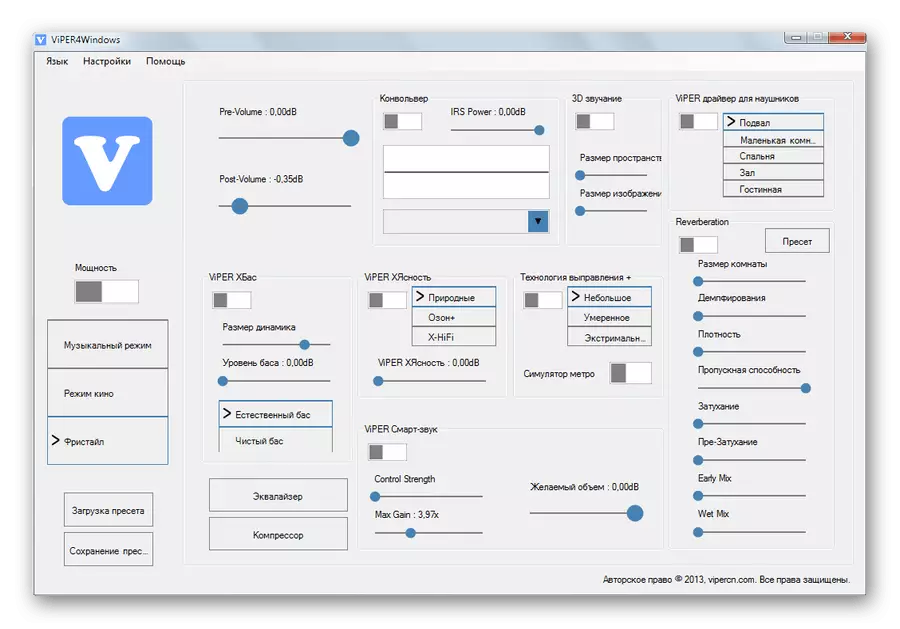

Metoda 2: Standardni alati
Ugrađena oprema za konfiguriranje zvuka ne posjeduje fenomenalne mogućnosti, ali to je glavni alat. Zatim ćemo analizirati funkcije ovog alata.
Možete pristupiti postavkama iz "programske trake" ili sustava, ako je "HID" ikona koja vam je potrebna. Sve funkcije su uzrokovane desnim klikom miša.

Uređaji za reprodukciju
Ovaj popis sadrži sve uređaje (uključujući i priključene ako postoje upravljački programi u sustavu) koji su sposobni za reprodukciju zvuka. U našem slučaju, to su "zvučnici" i "slušalice".
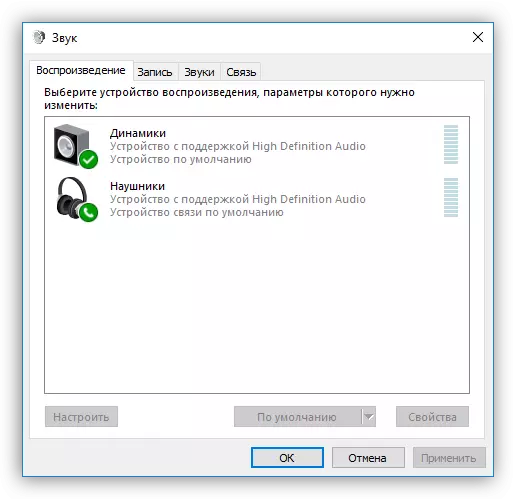
Odaberite "Zvučnici" i kliknite "Svojstva".
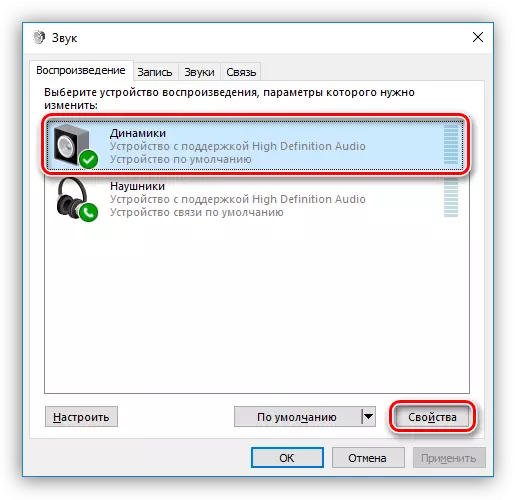
- Ovdje, na kartici Općenito, možete promijeniti naziv uređaja i njegovu ikonu, pregledajte informacije o kontroleru, saznajte koje je spojene spojene (izravno na matičnu ploču ili prednjoj ploči), kao i onemogućavanje (ili omogućiti , ako je onemogućeno).
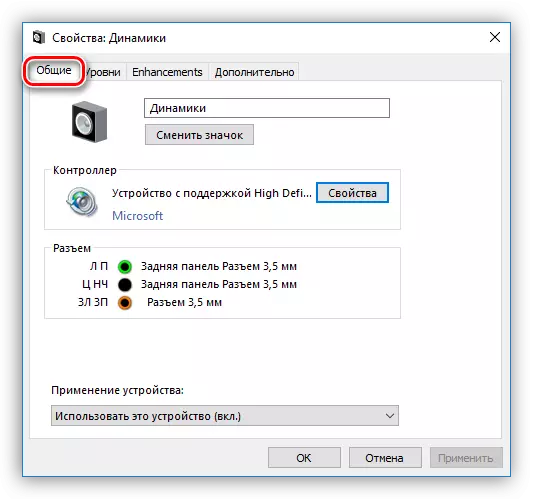
- Kartica "Razine" sadrži klizač koji postavlja cjelokupni volumen i funkciju "Balance", koja vam omogućuje ručno podešavanje snage zvuka na svakom stupcu odvojeno.
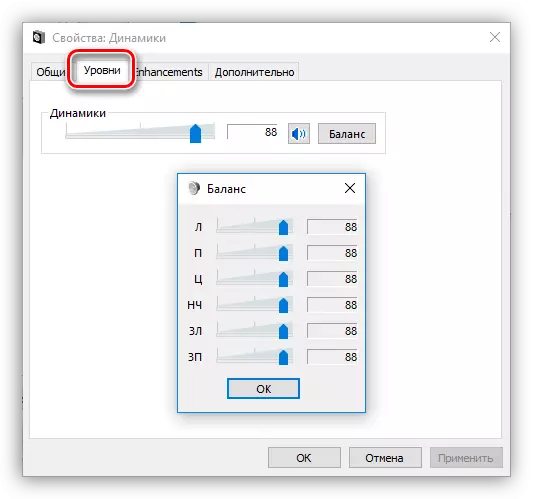
- U odjeljku "poboljšanja" (netočna lokalizacija, kartica se mora nazvati "dodatnim značajkama"), možete omogućiti razne efekte i konfigurirati njihove parametre ako je osiguran.
- "Bass Boost") omogućuje vam da prilagodite niske frekvencije, a posebno da ih ojačamo na određenu vrijednost u određenom frekvencijskom rasponu. Gumb "Preview" uključuje funkciju prije slušanja.
- "Virtualni surround" ("virtualna surround" uključuje učinak koji odgovara imenu.
- "Korekcija zvuka" (korekcija sobe ") omogućuje uravnoteženje glasnoće zvučnika, vođenih od kašnjenja signalizacije od zvučnika na mikrofon. Potonji u ovom slučaju igra ulogu slušatelja i, naravno, trebala bi biti dostupna i povezana je s računalom.
- "Izjednačavanje glasnoće" ("Izjednačavanje glasnoće") smanjuje percipirane razlike na temelju obilježja ljudskog saslušanja.
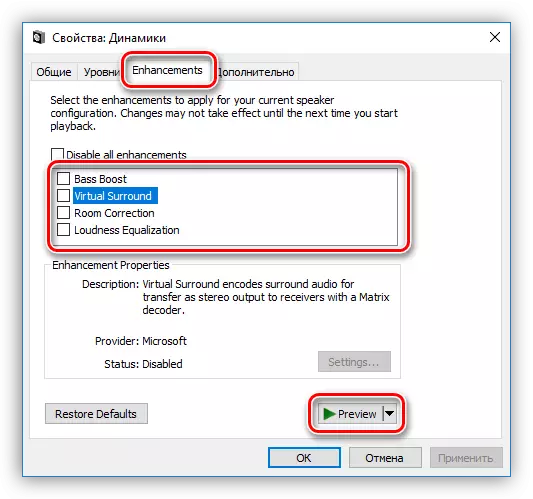
- Na kartici Advanced možete konfigurirati bitno i učestalost uzorkovanja signala reprodukcije, kao i monopolistički način rada. Potonji parametar omogućuje programima da samostalno igraju zvuk (neki mogu jednostavno ne raditi bez njega) bez pribjegavanja hardverskim ubrzanjem ili korištenjem upravljačkog programa sustava.

Učestalost uzorkovanja mora biti konfigurirana za sve uređaje iste, inače neke aplikacije (na primjer, Adobe audicija) može odbiti prepoznati i sinkronizirati ih, što je izraženo u odsutnosti zvuka ili sposobnosti za snimanje.
Bilješka : Ako promijenite postavke, nemojte zaboraviti kliknuti "Primijeni" Inače neće stupiti na snagu.
Imajte na umu da uključivanje bilo kojeg gore opisanog učinaka može rezultirati privremenim pogonom za putovanje. U tom slučaju, ponovno pokretanje uređaja pomoći će (fizički onemogućiti i omogućiti zvučnike u konektorima na matičnoj ploči) ili operativnom sustavu.
Sada kliknite gumb "Postavljanje".

- Konfiguracija akustičkog sustava ovdje je konfiguriran. U prvom prozoru možete odabrati broj kanala i mjesto stupaca. Izvedba zvučnika provjerava se pritiskom na gumb "Check" ili kliknite jedan od njih. Nakon završetka postavke kliknite "Dalje".

- U sljedećem prozoru možete omogućiti ili onemogućiti neke zvučnike i provjeriti njihov klik miša.

- Sljedeće je izbor širokopojasnih zvučnika koji će biti glavni. Ova postavka je važna, jer su mnogi akustični sustavi u stupcima kompozicije s različitim dinamičkim rasponom. Možete to saznati čitanjem uputa za uređaj.

Ova konfiguracija konfiguracije je dovršena.
Samo postavke sadržane u bloku Svojstva s nekim promjenama na kartici Značajke dostupne su za slušalice.
Zadano
Zadane postavke za uređaje konfiguriraju se na sljedeći način: "Uređaj prema zadanim postavkama" prikazat će sve zvuke iz aplikacija i OS-a, a "Zadani komunikacijski uređaj" će biti uključen samo tijekom glasovnih poziva, na primjer, u Skypeu (prvi u Ovaj će slučaj biti privremeno onemogućen).
Čitaj više:
Rješavanje problema zvuka u sustavu Windows XP, Windows 7, Windows 10
Uzroci nedostatka zvuka na računalu
Slušalice na računalu sa sustavom Windows 7
Uklanjanje problema s mikrofonom u sustavu Windows 10
Zaključak
Informacije u ovom članku osmišljene su kako bi vam pomogli da budete s postavkama zvuka računala ili prijenosnim računalom "na vama". Nakon temeljitog proučavanja svih mogućnosti softvera i standardnih sustava sustava, može se razumjeti da u njemu ne postoji ništa teško. Osim toga, ovo znanje će izbjeći mnoge probleme u budućnosti i spasiti masu vremena i truda na njihovoj eliminaciji.
